プロジェクトのアイコン
各プロジェクトにプロジェクトアイコンが設定可能になりました。(2014年9月リリース新機能)
アイコンを設定すればこれまで以上に現在どのプロジェクト上の作業を行っているか判別しやすくなります。
プロジェクトアイコンの設定はプロジェクトの管理画面から設定出来ます。
各ページ左上にプロジェクトアイコンが表示
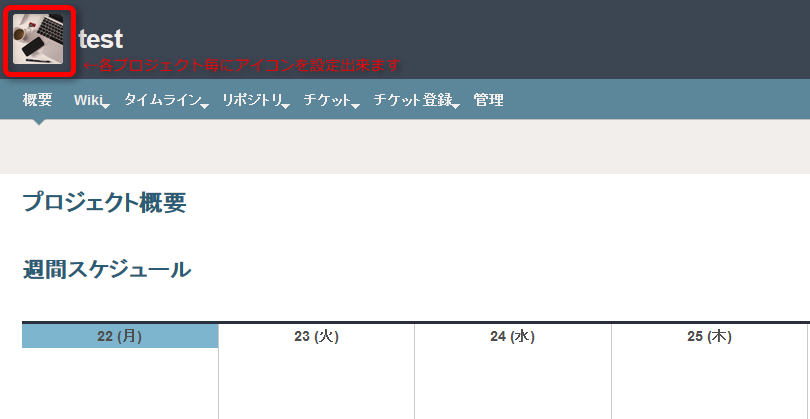
ダッシュボード画面
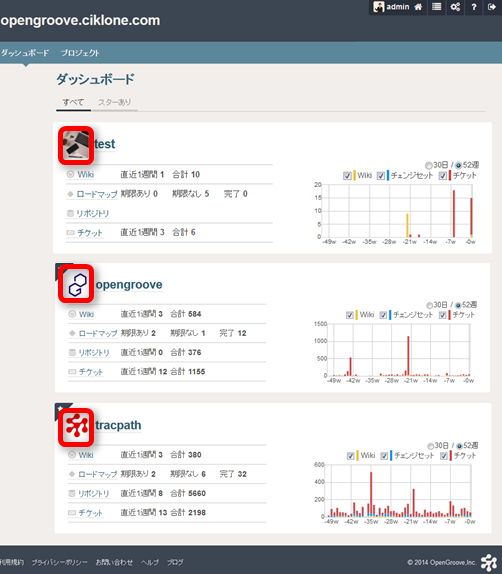
プロジェクトアイコンの設定画面の開き方
- 管理者権限のあるIDでtracpathにログインします。
- チケットをカスタマイズしたいプロジェクトの「管理」タブを開きます。
- 左のメニューから「アイコン」を選択します。
- プロジェクトアイコン設定画面が開きます
- デフォルトでは自動的に割り振られたプロジェクトアイコン画像が表示されています。
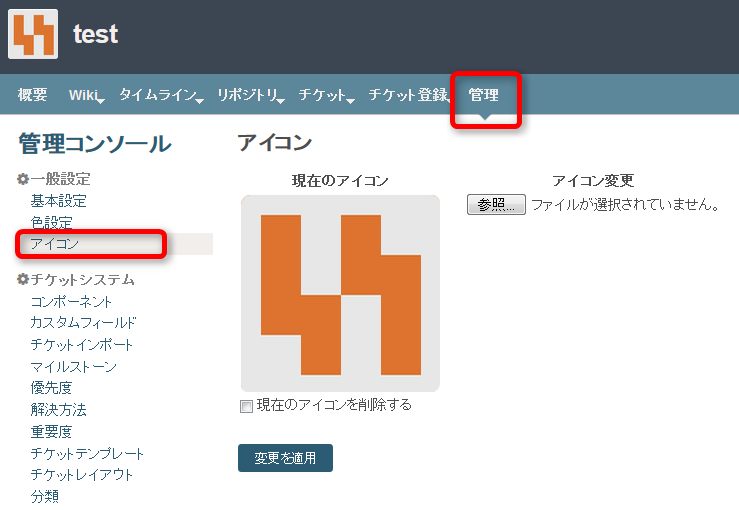
アイコンの設定
- [参照]ボタンから設定したい画像を選択します。
- サイズは特に指定はありません。サイズが大きい場合にも自動で補正されます。JPEG/PNG/GIF設定可能です。
- このマニュアルでは予め正方形にした画像を使用しています。
- [変更を適用]ボタンをクリックします
- プロジェクトアイコンが設定されました。
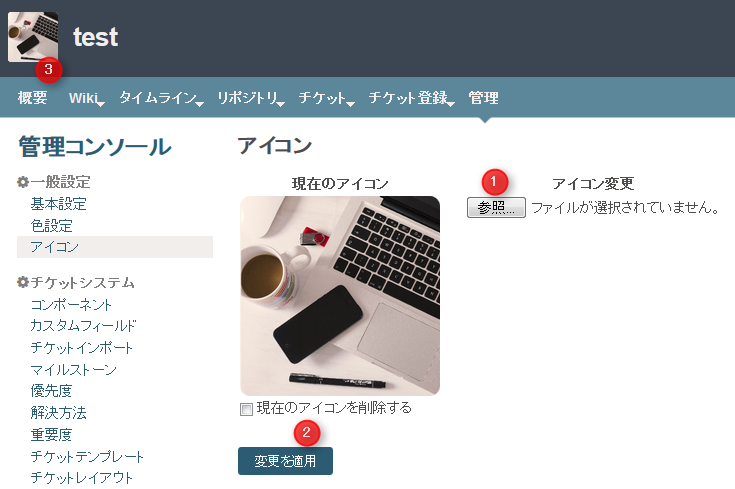
デフォルトで割り振られた元の画像に戻したい場合には
デフォルトで割り振られた元の画像に戻したい場合には、[現在のアイコンを削除する]にチェックを入れて[変更を適用]ボタンをクリックすれば現在の画像が削除され元の画像に戻ります。
横長・縦長の画像を使用した場合には
2014年10月10日追記
これまで、横長・縦長の画像を使用した場合には下記のような白い余白が出来ていましたが、
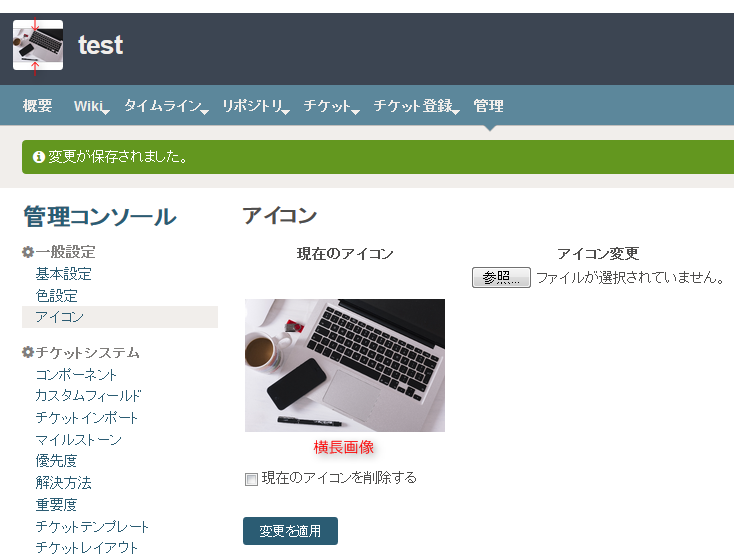
余計な白背景を表示しない仕様に変更となりました。
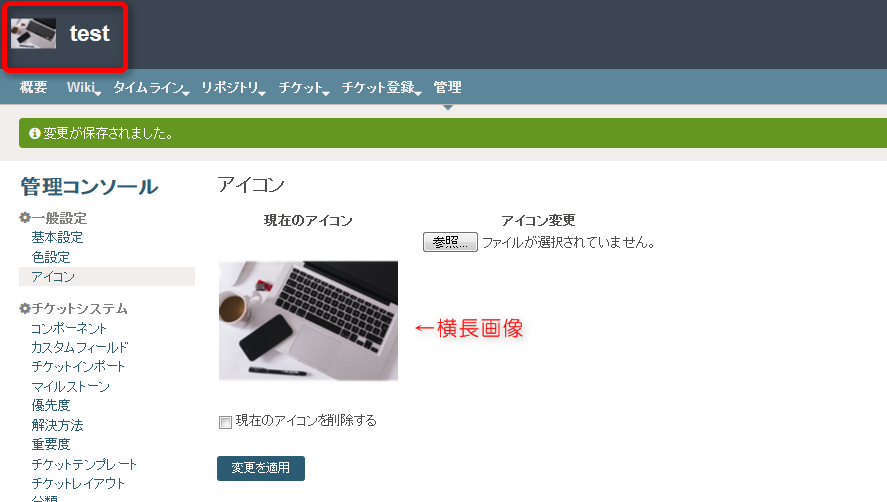
すでにアップロードされているものは白背景のままとなっていますが、改めて設定して頂くと余白は無くなります。 枠はこれまで通り正方形で用意されています。枠を最大限に使用したい場合には予め正方形にトリミングした画像を使用して下さい。
この機能と同時に各個人のアバターの設定も可能になりました。詳しくはアバターの設定をご確認下さい |



